Používání počítače se systémem Windows 10 v domácím kině vyžaduje změnu některých nastavení. Možná dostanete Při pokusu o zapnutí prostorového zvuku se něco pokazilo, ale existuje způsob, jak tento problém vyřešit jednou provždy.
Než přejdeme přímo k řešení této chyby, stáhněte si nejnovější verzi Dolby Atmos a nainstalujte ji do počítače. Jakmile to uděláte, ze seznamu možností si vyberete Dolby Atmos pro domácí kino.
Při pokusu o zapnutí prostorového zvuku se něco pokazilo k chybě může dojít v několika případech:
- Když připojíte soundbar k obrazovce.
- Když vyberete Dolby Atmos pro domácí kino.
Při pokusu o zapnutí prostorového zvuku se něco pokazilo
- Použijte požadovaný kabel HDMI
- Mono zvuk by měl být vypnutý
- Aktualizujte zvukové ovladače
1. Použijte požadovaný kabel HDMI

Pokud dostáváte Při pokusu o zapnutí prostorového zvuku se něco pokazilo Chyba, ujistěte se, že používáte požadovaný kabel HDMI, který podporuje Dolby Atmos.
Toto vždy potvrďte v místě nákupu. Kromě toho nezapomeňte zvolit kabel HDMI s nejvyšší šířkou pásma, abyste si mohli užívat video ve vysoké kvalitě. Pokud používáte AVR, nezapomeňte pro domácí kino vybrat Dolby Atmos.
2. Mono zvuk by měl být vypnutý
Při pokusu o zapnutí prostorového zvuku se něco pokazilo chyba může být způsobena zvukem Mono. Chcete-li tento problém vyřešit, doporučuje se prozatím deaktivovat mono zvuk. To je docela jednoduché a můžete to udělat podle těchto kroků:
- Přejít na Nastavení aplikace.
- Klepněte na Snadnost přístupu.
- Vybrat Zvuk, pak to odložit.
3. Aktualizujte zvukové ovladače
Při pokusu o zapnutí prostorového zvuku se něco pokazilo se také mohou zobrazit, pokud jsou vaše ovladače zastaralé. Chcete-li tento problém vyřešit, doporučujeme je aktualizovat následujícím způsobem:
- Ujistěte se, že jsou připojeny AVR a HDMI.
- otevřeno Správce zařízení a poté rozbalte sekci Zvukové a herní ovladače.
- Také klikněte a aktualizujte zvukový ovladač Intel.
- Klikněte pravým tlačítkem myši Zařízení s vysokým rozlišením a vybrat Aktualizujte ovladač.
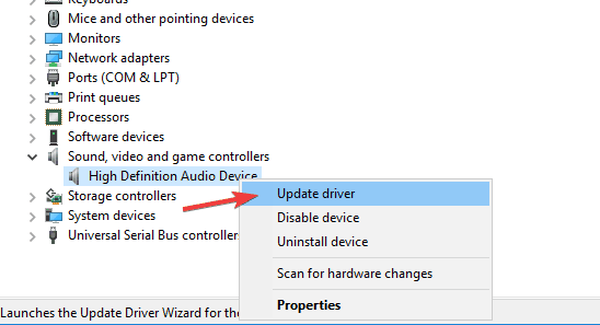
- Nyní podle pokynů na obrazovce aktualizujte ovladače.
Alternativně můžete všechny ovladače aktualizovat automaticky pouhými několika kliknutími pomocí nástrojů třetích stran, jako je Aktualizátor ovladačů TweakBit.
- Získejte Tweakbit Driver Updater
Zřeknutí se odpovědnosti: některé funkce tohoto nástroje nemusí být zdarma
Toto jsou některá z řešení, která můžete použít k opravě něčeho při pokusu o zapnutí prostorového zvuku došlo k chybě chyba na vašem PC. Nezapomeňte je všechny vyzkoušet a dejte nám vědět, pokud pro vás pracují.
 Friendoffriends
Friendoffriends
![Při pokusu o zapnutí prostorového zvuku se něco pokazilo [Opravit]](https://friend-of-friends.com/storage/img/images_1/something-went-wrong-while-trying-to-turn-on-spatial-sound-[fix]_2.jpg)


